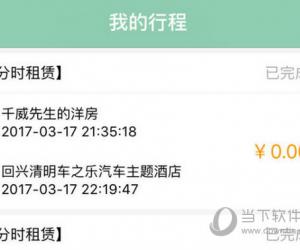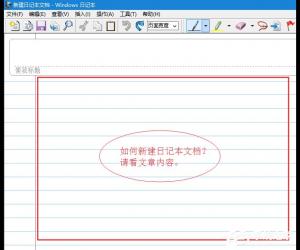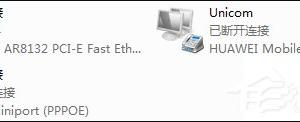chm文件打不开的解决方法 电脑中CHM无法打开怎么回事
发布时间:2017-06-05 09:34:36作者:知识屋
chm文件打不开的解决方法 电脑中CHM无法打开怎么回事。我们在使用电脑的时候,总是会遇到很多的电脑难题。当我们在遇到了电脑中的CHM打不开的时候,我们应该怎么办呢?一起来看看吧。
1、当从网上兴冲冲下好CHM文件后,双击打开,却出现如下画面。
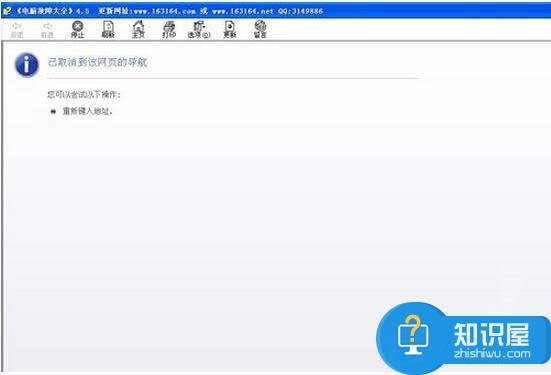
2、这个原因是CHM文件被阻止显示了,CHM文件在NTFS格式的硬盘里的时候就会被阻止显示。我们返回我的电脑,点中我们存放文件的硬盘,左边的信息显示文件系统为NTFS格式。
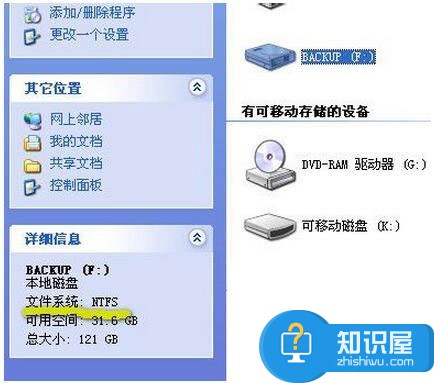
3、我们右击选中CHM文件,选属性。
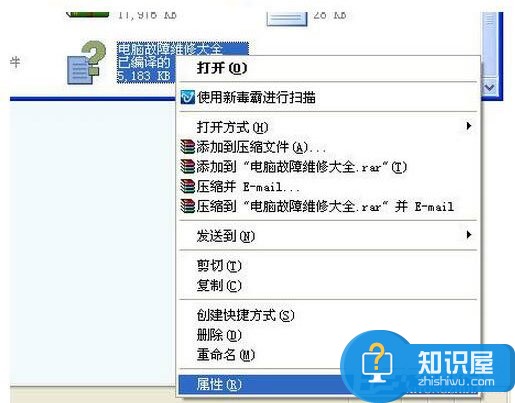
4、在属性里看到安全,点击“解除锁定”。

5、再点击应用,我们再次双击打开CHM文件,就可以打开了,如图。
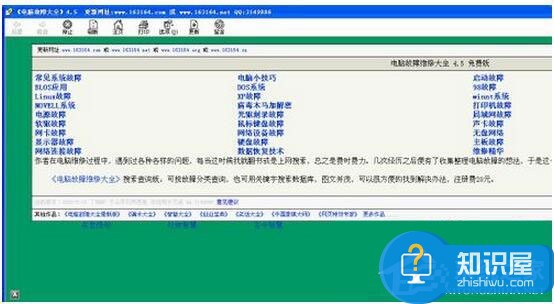
6、当然以上方法解决不了的话,也可以借助第三方软件,将CHM文件转成TXT或WORD格式进行阅读。
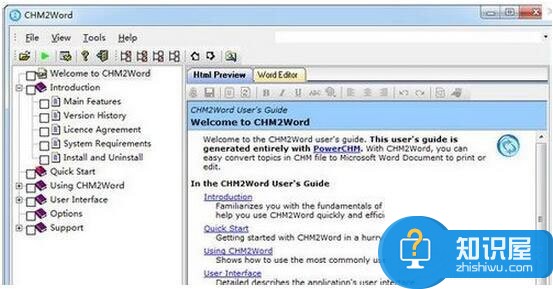
对于我们在遇到了这样的电脑难题的时候,我们就可以利用到上面给你们介绍的解决方法进行处理,希望能够对你们有所帮助。
(免责声明:文章内容如涉及作品内容、版权和其它问题,请及时与我们联系,我们将在第一时间删除内容,文章内容仅供参考)
知识阅读
软件推荐
更多 >-
1
 一寸照片的尺寸是多少像素?一寸照片规格排版教程
一寸照片的尺寸是多少像素?一寸照片规格排版教程2016-05-30
-
2
新浪秒拍视频怎么下载?秒拍视频下载的方法教程
-
3
监控怎么安装?网络监控摄像头安装图文教程
-
4
电脑待机时间怎么设置 电脑没多久就进入待机状态
-
5
农行网银K宝密码忘了怎么办?农行网银K宝密码忘了的解决方法
-
6
手机淘宝怎么修改评价 手机淘宝修改评价方法
-
7
支付宝钱包、微信和手机QQ红包怎么用?为手机充话费、淘宝购物、买电影票
-
8
不认识的字怎么查,教你怎样查不认识的字
-
9
如何用QQ音乐下载歌到内存卡里面
-
10
2015年度哪款浏览器好用? 2015年上半年浏览器评测排行榜!